¿Has usado iSpring Free para Windows?
Revisión de los editores
Enfrentémoslo: las presentaciones de PowerPoint pueden ser bastante aburridas, especialmente si el presentador lee directamente de las diapositivas, una por una. Pero con iSpring Free, puedes llevar tus presentaciones de PowerPoint a un nivel superior al insertar archivos Flash directamente en tus diapositivas e incluso publicar las presentaciones como videos Flash.
Si estás familiarizado con la interfaz de usuario de PowerPoint, no tendrás problemas para navegar por iSpring Free, ya que se integra en la cinta como una pestaña adicional. Las opciones del menú son pocas, pero van al grano: Publicar e Insertar. Como su nombre indica, la opción Publicar te da dos opciones, Publicación Rápida y Publicar, para publicar toda tu presentación como un video Flash. La opción Insertar te permite insertar archivos Flash y videos de YouTube en tus diapositivas. Abrimos una presentación de PowerPoint existente que habíamos guardado, encontramos un video de YouTube y muy fácilmente insertamos el clip en una diapositiva. Pudimos arrastrar y redimensionar el video a cualquier lugar que quisiéramos en la diapositiva. Para ver el video, simplemente teníamos que iniciar la presentación de diapositivas. Y efectivamente, se reprodujo allí mismo en la presentación. Usando la función de Publicación Rápida, pudimos publicar la presentación como un video Flash utilizando la configuración actual. La función Publicar ofreció configuraciones más detalladas para nuestra presentación, como nombrarla y seleccionar el rango de diapositivas que se convertirían en Flash, así como opciones para iniciar la presentación de video automáticamente, hacerla en bucle y ajustar la duración de las diapositivas y el autoclick. Cada función funcionó sin problemas, y en poco tiempo, nuestra presentación se convirtió en un video Flash que se abrió en nuestro navegador, lo que nos permitió obtener el código HTML para insertar en nuestro blog. iSpring Free no incluye ningún tipo de función de ayuda, pero realmente no es necesaria.
Este complemento gratuito instala un icono de escritorio sin permiso, pero se desinstala de manera limpia. Recomendamos encarecidamente iSpring a todos los usuarios de PowerPoint.
Novedades en la versión 7.0
¿Has usado iSpring Free para Windows?
Explorar más
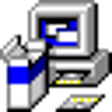
Risk Analyzer for Microsoft Excel
Versión de prueba
Business Contact Manager for Outlook 2007 Language Packs
De pago
FlipBook Creator Professional
Versión de prueba
Ailt Text TXT to PDF Converter
Versión de pruebaTriivi English Typing Accelerator
Versión de prueba
Microsoft Presence Sample for Smart Clients Using Office Communicator Web Access AJAX Services
Gratuito
12 Hour Schedules for 7 Days a Week
Versión de prueba
Creately Desktop
De pago
Six Sigma Toolbox
Gratuito
esCalc
Versión de prueba
Box and Whisker Plots
Versión de prueba
Docx to Doc Converter
Versión de prueba